Создание статичного меню
Рисуем первый вариант – подчеркивание элементов меню:
- Переводим режим рисования в Object Painting
 .
. Это необходимо для того, чтобы каждый элемент рисунка subpicture стал самостоятельным объектом в отдельном слое.
- Выбираем инструмент Кисть (Brush) для рисования линии.
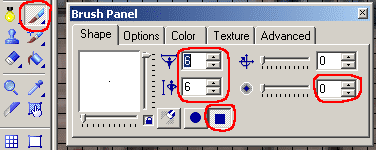
После выбора на экране появится панель управления параметрами кисти – Brush Panel. В ее закладке Shape установите толщину линии 6 пикселей (строго говоря, выбор толщины линии дело весьма субъективное, но по нашему опыту, для подчеркивания можно использовать 6 или 8, для обводки же лучше тоньше – 2), квадратную форму самой кисти и нулевое размытие (Soft Edge) края линии.
- В панели Options установить тип линии "прямая":
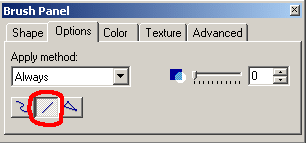
- В панели Color установить цвет, щелкнув по квадратику с цветом для появления панели выбора цвета:
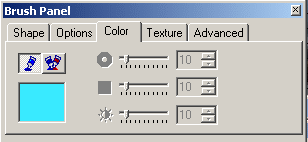
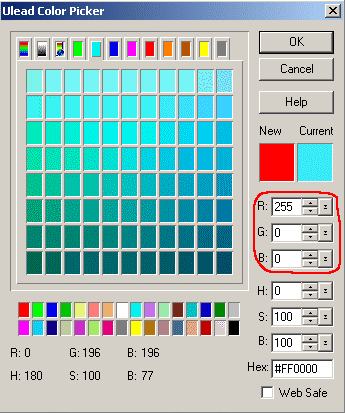
Если вы используете классическую панель Windows для выбора цвета, то в ней:
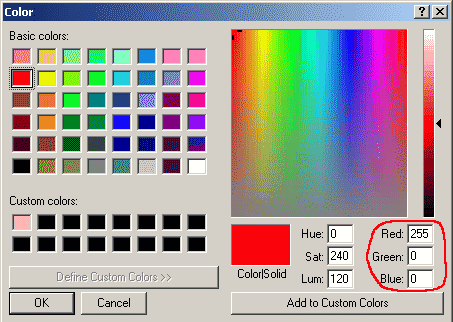
В нашем случае, поскольку фон, на котором мы нанесем линии для subpicture, темный, мы выберем для рисования красный цвет. Цвет для subpicture в данном случае может быть любым из разрешенных. В программе DVD-Authoring затем можно будет легко изменить цвет при необходимости. Обращаем ваше внимание на то, что цвет для subpicture НИКОГДА НЕ СЛЕДУЕТ ВЫБИРАТЬ ИЗ ПАЛИТРЫ. В противном случае видимость subpicture программой DVD-Authoring не гарантируется (глаз человека вполне может ошибиться), поэтому следует вводить только числовые значение цвета в поля R (красный), G (зеленый) и B (синий).